Per molti di noi, le preziose foto di famiglia, i documenti di lavoro cruciali o le carte importanti sono in formato digitale. Non puoi permetterti di perderli a causa di un guasto hardware o software del computer.
L'utilizzo di un buon software di backup può farti risparmiare quando accade l'impensabile, ma il software di backup del sistema professionale non è economico e spesso dispone di funzionalità che la maggior parte degli utenti non utilizza mai. Fortunatamente, puoi abbinare molte fantastiche soluzioni di backup Windows gratuite al tuo computer Windows 11.
Tipi di backup
La parola "backup" può riferirsi a molte pratiche diverse e distinte. Ad esempio, Time Machine su macOS esegue il backup dell'intero disco rigido. Ciò ti consente di ripristinare completamente il tuo computer o addirittura ripristinare i tuoi dati su un nuovo computer.

Questo è ciò che è noto come ed è ciò di cui hai bisogno quando sei preoccupato per il guasto totale del disco rigido, il furto o la perdita dell'intero computer. Al giorno d'oggi le soluzioni di backup totale come questa sono molto più intelligenti di prima e richiedono solo il backup delle modifiche quotidiane all'immagine del disco rigido, noto come backup incrementale. Ciò fa risparmiare molto tempo, ma significa che hai bisogno di un supporto di backup grande almeno quanto l'intero disco rigido!
La verità è che la maggior parte dei dati presenti sul tuo computer può essere sostituita facilmente senza eseguire un backup. Il tuo sistema operativo e le tue applicazioni possono essere reinstallati da fonti ufficiali. Ciò che è veramente importante sono i file di dati e, in alcuni casi, i file di configurazione. Se ti concentri solo sulla creazione di backup di dati insostituibili, risparmierai tempo e spazio di archiviazione.

Puoi anche eseguire il backup dei dati praticamente su qualsiasi supporto, ma al giorno d'oggi le due migliori opzioni sono i dischi rigidi esterni (HDD) e i backup di archiviazione cloud su server Internet. Naturalmente, se desideri utilizzare un SSD esterno o un'unità flash, niente ti impedisce! Finché hai abbastanza spazio su disco per farlo.
È sempre meglio eseguire il backup dei dati in due modi indipendenti. Ciò è dovuto principalmente alla minaccia del ransomware, che viene facilmente contrastata dai backup su cloud che offrono una finestra mobile per il ripristino dei file.
Backup sul cloud di OneDrive
Pro
Contro
OneDrive è la soluzione di archiviazione cloud di Microsoft. Puoi acquistare spazio di archiviazione nel servizio separatamente, ma ogni utente di Microsoft 365 riceve un terabyte di spazio di archiviazione sul cloud incluso nell'abbonamento.
Gli utenti gratuiti ricevono 5 GB di spazio di archiviazione, sufficiente per foto, documenti, file di configurazione e altre informazioni personali importanti. Windows 11 dovrebbe essere fornito con OneDrive preinstallato, ma non fa parte del sistema operativo. Se non ce l'hai, puoi trovarlo nel Windows Store.
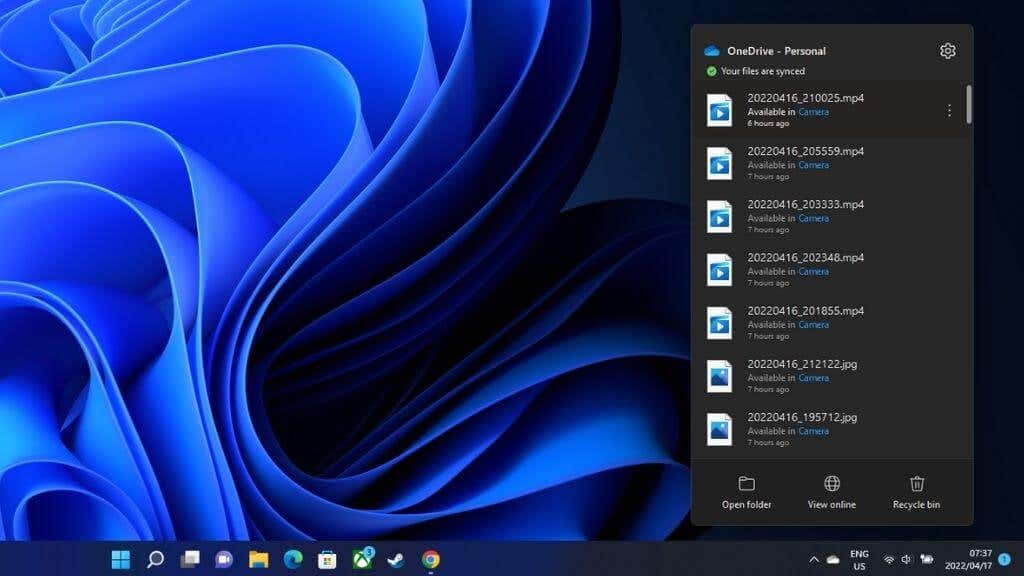
C'è ben poco da fare una volta installata l'applicazione e effettuato l'accesso al tuo account Microsoft. Una cartella personale di OneDrive verrà visualizzata in Esplora file e tutto ciò che salvi in questa cartella verrà copiato nel cloud durante la sincronizzazione.
OneDrive sincronizza automaticamente anche le cartelle essenziali in Windows, ad esempio le cartelle Desktop, Documenti e Immagini. Supponiamo che tu debba reinstallare Windows o ottenere un computer Windows aggiuntivo. In tal caso, puoi ripristinare facilmente le tue informazioni personali e le tue preferenze semplicemente effettuando l'accesso e utilizzando la funzione di ripristino. Dai un'occhiata a Come eseguire il backup automatico dei file su Google Drive o OneDrive per prevenire la perdita di dati se vuoi vedere come funziona.
Google Drive
Pro
Contro
La maggior parte degli utenti che si affidano a Google Drive per la propria produttività quotidiana probabilmente non lo considera un luogo in cui archiviare file che non siano file Google nativi da app come Documenti o Fogli. Tuttavia, puoi archiviare qualsiasitipo di file nel tuo Google Drive. Anche quelli che la piattaforma non è in grado di leggere.
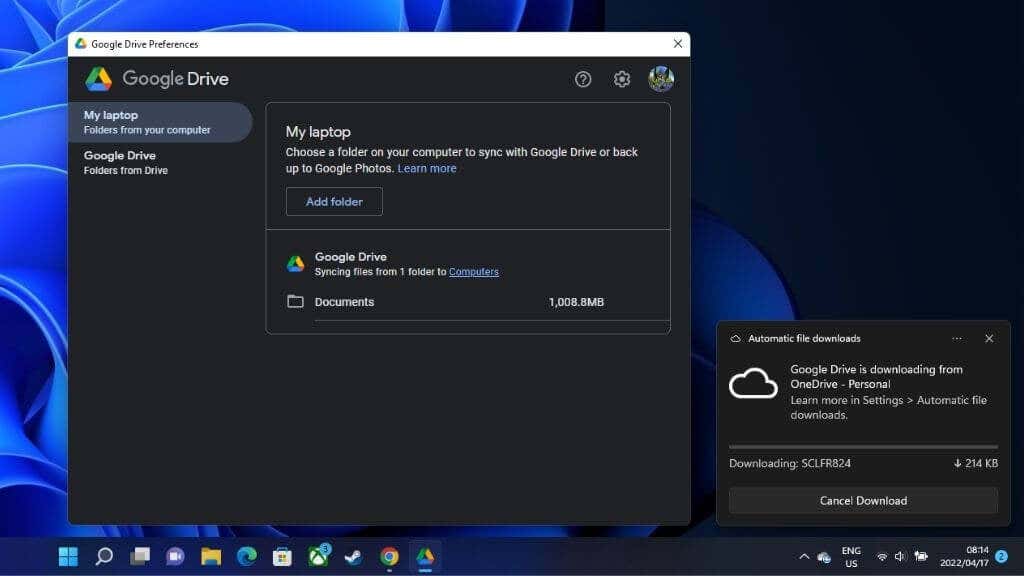
Se installi l'applicazione desktop Google Drive, puoi trasferire i file essenziali dal tuo computer a Google Drive nello stesso modo in cui puoi farlo con OneDrive, DropBox e altri servizi concorrenti.
Una differenza significativa con Google Drive è che ottieni 15 GB di spazio di archiviazione gratuito, sebbene sia condiviso tra tutti i tuoi servizi Google, incluso Gmail. Tuttavia, l'aggiornamento dello spazio di archiviazione utilizzando un abbonamento Google One a pagamento è sorprendentemente conveniente..
DropBox
Pro
Contro
DropBox è probabilmente il nome più famoso nel campo dell'archiviazione sul cloud, ma non tutti lo considerano una soluzione di backup. A differenza di OneDrive, un account Dropbox gratuito viene fornito con 2 GB di spazio di archiviazione, il che è un peccato. Tuttavia, il servizio attuale è eccellente.
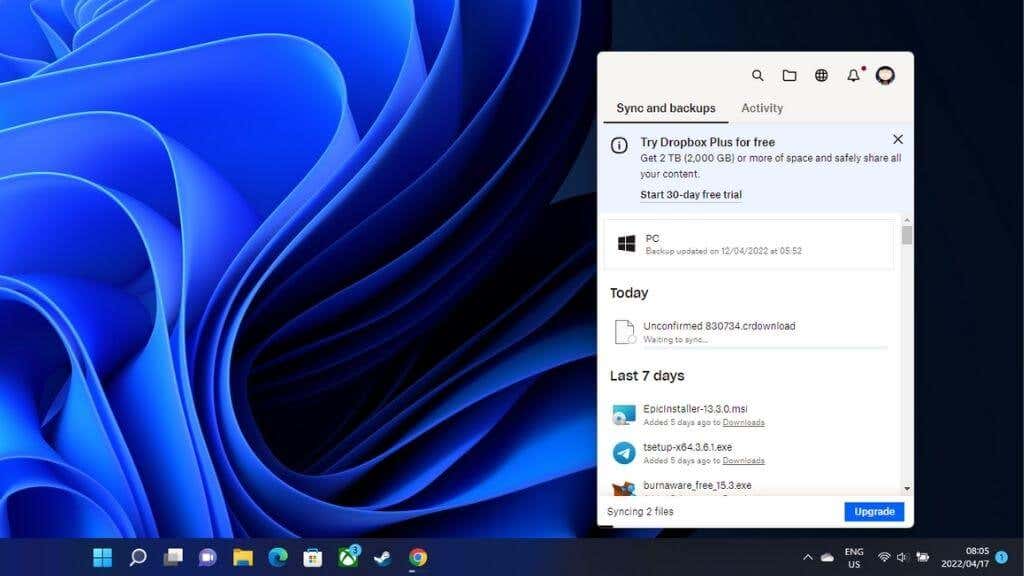
Se installi l'applicazione desktop, puoi designare le cartelle affinché diventino cartelle "sorvegliate". Tutti i file che copi in quelle cartelle vengono sincronizzati sul cloud. In questo modo è anche facile condividere documenti con altri utenti.
DropBox è sostanzialmente simile per quanto riguarda le funzionalità di app come OneDrive, ma a nostro avviso è l'app più semplice, intuitiva e intuitiva del suo genere.
Se sei disposto a pagare per l'archiviazione, DropBox offre un piano eccezionale "DropBox Backup" per $ 5,99 al mese. Ciò ti consente di eseguire il backup di un intero computer indipendentemente dalla quantità di dati che contiene.
EaseUS Todo Backup gratuito
Pro
Contro
Todo di EaseUS è il primo strumento di backup tradizionale in questo elenco. Con questo intendiamo che ti consente di eseguire il backup dell'intero disco rigido su supporti come unità esterne.
Todo supporta backup dell'intero disco, backup incrementali e backup differenziali. Non è necessario eseguire il backup dell'intero disco rigido. Puoi invece scegliere di eseguire il backup solo di determinate partizioni. È utile se hai una partizione di sistema dedicata.
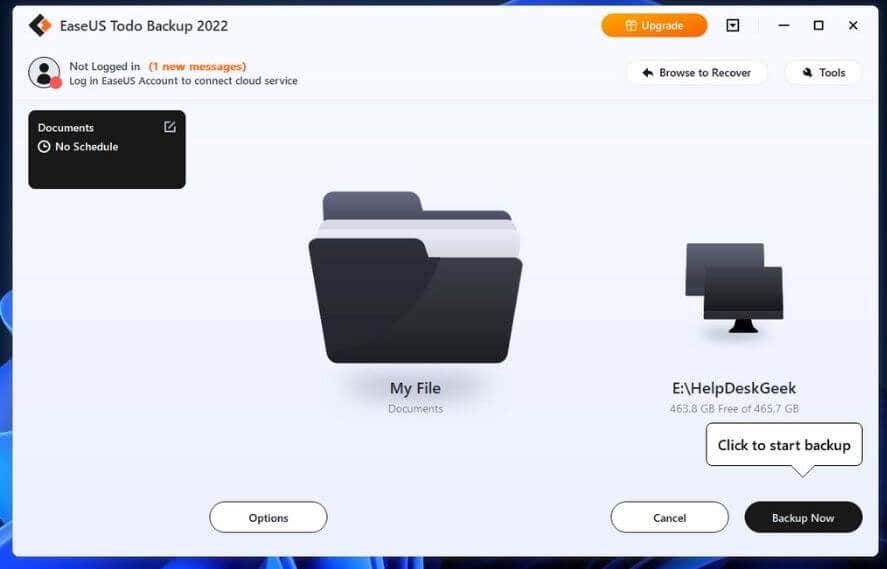
Todo utilizza il proprio formato PBD per i file di backup. Puoi salvare questi file dove preferisci e EaseUS offre la propria posizione di archiviazione cloud (a pagamento) come destinazione di archiviazione di backup. Tuttavia, se stai già pagando per l'archiviazione cloud su un altro servizio, puoi inviare automaticamente i backup al tuo account DropBox, Google Drive o OneDrive. Ciò lo rende un'ottima soluzione per spostare i backup su unità USB o su qualsiasi unità locale desideri..
Mentre alcune funzionalità interessanti come la clonazione dell'immagine di sistema sono bloccate nella versione a pagamento Todo Home del software, la versione gratuita soddisfa le esigenze dell'utente medio.
Aomei Backupper Standard
Pro
Contro
Come EaseUS Todo, Aomei Backupper Standard è un programma di backup più tradizionale. Puoi eseguire il backup dell'intero disco rigido contemporaneamente, eseguire backup incrementali o utilizzare un metodo di backup differenziale.
Backupper dispone di opzioni di origine del backup molto flessibili. È possibile eseguire il backup di unità, partizioni specifiche, cartelle specifiche o file specifici. Può anche eseguire il backup della partizione Windows utilizzando il servizio Copia Shadow del volume, quindi non devi smettere di lavorare o avviare il computer in una modalità speciale.
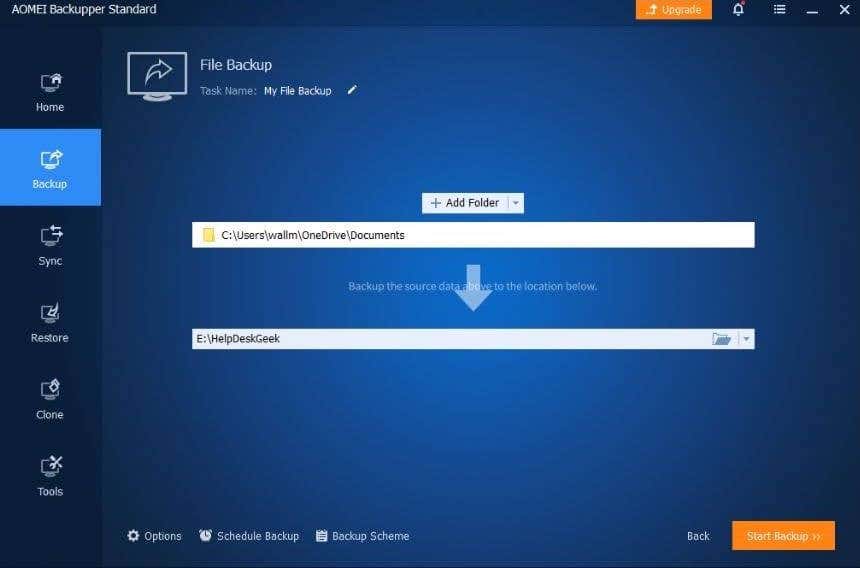
L'interfaccia di pianificazione e gestione automatica del backup è semplice da usare e consente anche il controllo del backup di più computer sulla rete da un computer principale. Backupper ha uno dei set di funzionalità più completi che abbiamo visto nella sua versione gratuita. Le funzionalità bloccate nella versione a pagamento saranno necessarie solo per un piccolo gruppo di utenti.
Backup Cobian11 (gravità)
Pro
Contro
Cobian Backup 11 ha una storia curiosa. Poiché il codice sorgente di questo software è stato venduto dallo sviluppatore originale, solo la versione 11 e quelle precedenti sono gratuite. Non esiste la versione 12 e la versione 11 è ancora in fase di manutenzione.
Poiché la versione 11 è stata rilasciata con una licenza aperta e non revocabile, questa versione sarà gratuita per sempre. Lo sviluppatore originale di Cobian sta anche lavorando su una nuova app di backup denominata Cobian Reflector. Tuttavia, al momento della stesura di questo articolo il software è ancora in versione Beta.

Cobian 11 è una delle migliori soluzioni di backup gratuite che puoi scaricare ed è particolarmente adatta per le piccole imprese. Il software ha molto da offrire come soluzione di backup a livello di file, ma non è adatto per la clonazione del disco,.
Uno degli aspetti migliori di Cobian è che la tua origine di backup può essere un mix di singoli file, cartelle, percorsi personalizzati e persino indirizzi FTP. Allo stesso modo, puoi scegliere come target i Drive condivisi sulla tua rete locale.
Paragon Backup & Recovery Edizione Community
Pro
Contro
L'edizione "community" di Paragon è la versione gratuita del software che può essere utilizzata solo per uso personale. Se desideri utilizzare il software in ambito aziendale, dovrai acquistare una copia di Paragon Hard Disk Manager o utilizzare una delle altre opzioni elencate qui.
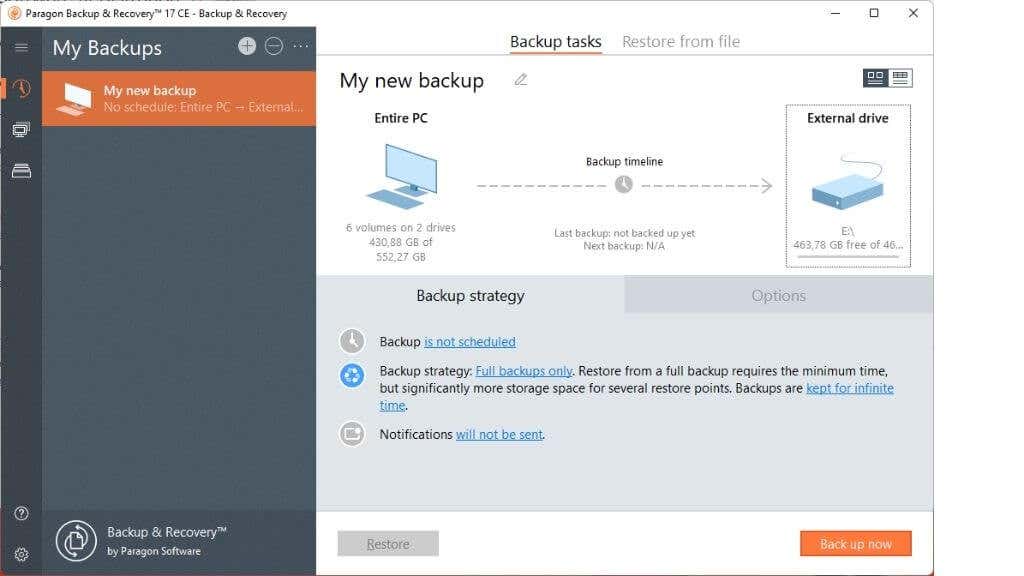
Poiché è solo per uso personale, non ci interessa che manchino funzionalità aziendali. Come soluzione di backup personale, Paragon ha molto da offrire. Puoi eseguire il backup di dischi, volumi, cartelle e file.
Puoi anche utilizzare sofisticate impostazioni di backup per attivare quando e come vengono eseguiti i backup. Paragon dispone di "scenari" in cui vengono eseguiti i backup e puoi mantenere più versioni dei tuoi backup se disponi di spazio per farlo. Se accade il peggio, puoi ripristinare il disco utilizzando WinPE.
FBackup
Pro
Contro
FBackup è un'app semplice con potenti funzionalità fondamentali. È possibile eseguire il backup su un dispositivo USB, un percorso di rete o altre destinazioni di archiviazione locale. Supporta anche il backup su Dropbox, Google Drive e altre app cloud compatibili. FBackup supporta backup compressi o non compressi.

I backup possono essere attivati manualmente o utilizzando la funzione di backup pianificato. Ancora meglio, la versione gratuita del programma è concessa in licenza per scopi personali e commerciali. Quindi è un modo conveniente per ottenere una soluzione di backup semplice ed efficace. FBackup non è nemmeno la versione gratuita di un pacchetto a pagamento. Lo sviluppatore offre un'applicazione separata denominata Backup4All, che è un programma a pagamento.
Se tu o gli utenti che devono eseguire i tuoi processi di backup non siete particolarmente esperti di tecnologia, FBackup offre un modo chiaro e semplice per usufruire delle funzionalità di backup più importanti di cui la maggior parte delle persone ha bisogno..
Macrium riflette liberamente
Pro
Contro
Macrium Reflect Free è mirato principalmente alla clonazione del disco e al ripristino completo del sistema. Puoi clonare supporti rimovibili, eseguire partizioni del sistema operativo e clonare direttamente i dischi.

Le immagini di backup avviabili vengono archiviate in modo tale da poter essere avviate immediatamente in VirtualBox. Ciò significa che puoi accedere ai tuoi dati senza alterare il computer di origine.
Puoi anche creare un supporto di ripristino WinPE 11 in modo da poter ripristinare il sistema in caso di guasto totale del disco rigido o dei dati. Una cosa che non puoi fare con Macrium Reflect Free è eseguire il backup delle directory o consultare la cronologia dei singoli file. Tuttavia, ora che Acronis True Image non dispone più di una versione gratuita (e di una nuovo nome ), questa è la soluzione migliore.
Esegui il backup nel modo giusto
L'utilizzo di una buona soluzione di backup è essenziale se disponi di dati insostituibili o non puoi permetterti tempi di inattività. Tutte le app e i servizi che abbiamo evidenziato hanno i loro punti di forza unici.
Detto questo, vale la pena combinare, ad esempio, un'utilità di backup tradizionale con i servizi cloud. Alcune delle app evidenziate sopra possono farlo in modo nativo oppure, se preferisci, puoi configurare una soluzione di backup parallela.
Se non vuoi essere colto di sorpresa da un guasto del disco, assicurati di dare un'occhiata a Come controllare la presenza di errori sul disco rigido e I 6 migliori software gratuiti per test e diagnostica del disco rigido.
.